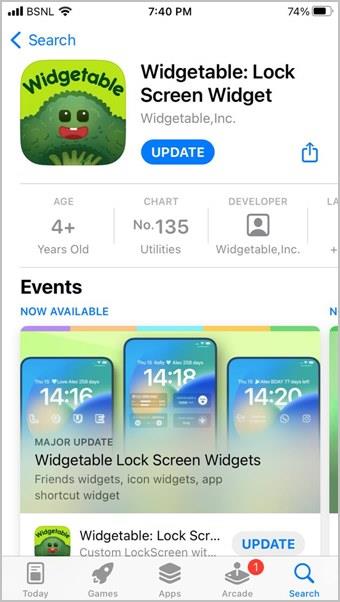Apple Watchが振動しない問題を解決する13の方法

Apple Watch は通話、メッセージ、その他の通知時に振動しませんか? Apple Watch が振動しない問題を解決する方法を学びましょう。

iPhone とiPadに続き、Apple はApple Watch にSmart Stack ウィジェットを追加しました。文字盤を上にスワイプするとこれらにアクセス��き、日中に自動的に変更されます。上部には削除できない日付と時刻のウィジェットがあります。ただし、他のウィジェットはカスタマイズ可能です。WatchOS 10 以降で Apple Watch ウィジェットを追加、変更、削除、編集する方法を学びましょう。
目次
Apple Watchにウィジェットを追加する方法
Apple Watch ウィジェットを使用すると、関連するアプリを開かなくても、重要な情報が一目でわかります。さらに詳しい情報が必要な場合は、ウィジェットをタップしてアプリを開きます。
Apple Watch のスマート スタック ウィジェット リストに新しいウィジェットを追加するには、次の手順に従います。
1 . Apple Watch を上にスワイプするか、Digital Crown を回転させて、スマート スタック ウィジェット画面を開きます。
2.ウィジェットが揺れ始めるまで、ウィジェットを長押しします。

3.上部にある+ プラスボタンをタップして、新しいウィジェットを追加します。上部に注目のウィジェットが表示されます。ウィジェットのいずれかを追加したい場合は、ウィジェットをタップします。

4.または、下にスクロールすると、他のアプリのウィジェットが表示されます。ウィジェットを追加したいアプリをタップします。一部のアプリには複数のウィジェットがあります。下にスクロールして他のウィジェットを表示します。次に、スマート スタック リストに追加するウィジェットをタップします。

5. Digital Crown または上部の[完了]ボタンを押して、ウィジェットをスマート スタックに追加します。
注:時計には、7 つの大きなウィジェットと 3 つの小さなウィジェットを追加できます。制限に達すると、ウィジェットを追加する前にウィジェットを削除するよう求められます。
Apple Watchからウィジェットを削除する方法
Apple Watch のスマート スタック リストからウィジェットを削除するには、次の手順に従います。
1 . 上にスワイプするか、時計のデジタルクラウンを回転してウィジェット画面を開きます。
2.任意のウィジェットを長押しします。次に、リストから削除するウィジェット上の赤い (-) マイナス アイコンをタップします。

3. [完了]ボタンを押して変更を保存します。もう一度考え直した場合に備えて、上記のようにウィジェットを削除した後でも、いつでもウィジェットを再追加できます。
注:ウィジェット リストの先頭にある日付と時刻のウィジェットは削除できません。
Apple Watchでウィジェットを並べ替える方法
前述したように、ウォッチ上のウィジェットは主にスマート スタック リストです。つまり、ウィジェットは時間、場所、アクティビティに基づいて 1 日を通して位置を自動的に変更します。その結果、関連するウィジェットが次の場所に表示されます。トップ。
したがって、基本的に、ウォッチ上のウィジェットを再配置することはできません。ただし、Apple では、お気に入りのウィジェットを固定するオプションを提供しています。ウィジェットを固定すると、そのウィジェットがスマート スタック ウィジェット リストの一番上に表示されます。重要なのは、固定されたウィジェットは再配置できることです。
ヒント: Apple Watch でウォッチフェイスを変更する方法について説明します。
Apple Watch でウィジェットをピン留めして並べ替える
ウィジェットを固定して再配置するには、次の手順に従います。
1 . Apple Watchのウィジェット画面を開きます。
2.ウィジェットを長押しし、ウィジェット上の黄色のピン アイコンをタップして、固定ウィジェットにします。固定されたウィジェットには、固定されたテキストが表示されます。ウィジェットの固定を解除するには、灰色のピンアイコンをタップします。

ここで、固定されたウィジェットを再配置したい場合は、まず既存のウィジェットを長押しします。次に、固定されたウィジェットを押したままドラッグして、別の固定されたウィジェットの上または下に配置します。
ヒント: Apple Watch を振動させる方法を知ってください。
Apple Watchのウィジェットを変更する方法
Apple Watch のウィジェットを変更するには、まず既存のウィジェットを削除してから、新しいウィジェットに置き換える必要があります。
ウィジェット リストの下部にある小さなウィジェットを変更するには、それらの小さなウィジェットのいずれかを長押しします。次に、ウィジェット上の赤い (-) アイコンをタップして、ウィジェットを削除します。(+) アイコンをタップして新しいウィジェットを追加し、古いウィジェットを置き換えます。

ヒント: Apple Watch のさまざまなアイコンの意味を理解してください。
よくある質問
1. iPhone Watch アプリから Apple Watch Smart Stacks ウィジェットをカスタマイズする方法はありますか?
いいえ、時計ウィジェットは時計自体からのみカスタマイズできます。
2. Apple Watch でコントロールセンターを開くにはどうすればよいですか?
Apple Watch のサイドボタンを押してコントロールセンターを開きます。上にスワイプする操作はウィジェットに置き換えられています。
3. Apple Watchにバッテリーウィジェットを追加するにはどうすればよいですか?
ウィジェット画面に移動し、任意のウィジェットを長押しします。ウィジェット リストの一番下までスクロールし、既存の小さなウィジェットをすべて削除します。(+) アイコンをタップし、続いて注目のウィジェット リストでバッテリー パーセンテージ ウィジェットをタップします。
Apple Watch Faceをカスタマイズする
以上がApple Watchのウィジェットの使い方とカスタマイズ方法です。始める前に、Apple Watch に合併症を追加または削除する方法を学んでください。また、Apple Watch のアナログ時計をデジタル時計に変更する方法も知ってください。
Apple Watch は通話、メッセージ、その他の通知時に振動しませんか? Apple Watch が振動しない問題を解決する方法を学びましょう。
iPhone に iOS 17 をインストールできませんか? iPhoneにiOS 17がインストールまたはアップデートできない問題を解決する16の方法をチェックしてください。
フォーカス プロファイルを iPhone のロック画面にリンクしたいですか? iOS 16 を搭載した iPhone でロック画面でフォーカス モードを使用する方法を説明します。
誰もが iOS 14 の主要な機能について話していますが、それをさらに便利にするトリックがあります。そこで、iOS 14 に関する最高のヒントとコツをご紹介します。
回復連絡先または回復キーを追加して iPhone で高度なデータ保護を有効にする方法とそうすべき理由に関する完全なガイド。
ここでは、2 つの異なるアプリを使用して、1 ペニーも支払わずに iPhone で 2 つ以上のビデオを結合する方法を説明します。
誰かに電話をかけようとするたびに、「通話に失敗しました」というメッセージが表示されますか? iPhone の通話失敗エラーに関する 12 の修正方法をご覧ください。
macOS 13 Ventura のインストール中に問題が発生しましたか? Mac にアップデートをインストールできない場合の主な解決方法は次のとおりです。
Google ドライブから複数の写真をダウンロードできませんか? いくつかの簡単な手順で、Google ドライブから iPhone に複数の写真を保存する方法を紹介します。
iOS デバイスのホーム画面をカスタマイズして見た目を美しくしたいですか? iPhoneのホーム画面をカスタマイズするための最良のヒントをご覧ください。
合併症を別の合併症と交換したり、合併症を削除したりしたいですか? Apple Watch の文字盤に合併症を追加または削除する方法を学びます。
ロック画面に 2 人の間の距離を表示したいですか? iOS 16 の iPhone のロック画面に距離ウィジェットを追加する方法を学びます。
iPhone の新しいフォーカス モードに興味がありますか? iOS でフォーカス モードを使用するための最良のヒントとテクニックを確認してください。
iPhone アプリをパスワードで保護したいですか? iPhone の iOS 17 でアプリをロックする 2 つの方法を確認してください。
iPad にとって最高の iOS 17 機能は何だろうか? iPadOS 17 の変更点、隠れた機能、ヒントについては、私たちの投稿をお読みください。
Apple Watchでスクリーンショットを撮ることができませんか? Apple Watchのスクリーンショットが機能しない問題を修正する方法を学びましょう。
Apple Watch は通話、メッセージ、その他の通知時に振動しませんか? Apple Watch が振動しない問題を解決する方法を学びましょう。
Apple Maps の音声ナビゲーションは、旅行中に使用するのに便利なコンパニオンです。iPhone で Apple マップの音声ナビゲーションが機能しない場合の解決方法は次のとおりです。
Apple Music は一時停止し続けますか? 曲の再生中に Apple Music がランダムに一時停止しないようにする方法については、このトラブルシューティング ガイドをご覧ください。
Apple Watch でアナログ時間をデジタル時間に、またはその逆に変更する方法を知りたいですか? Apple Watch でアナログ時間とデジタル時間を切り替える方法を学びます。
Apple Watch を振動させたい、または通話やメッセージなどの場合にのみ振動させたいですか? Apple Watchを振動させる方法はすべてここにあります。
Apple Watch で Smart Stack ウィジェットを使用する方法を知りたいですか? Apple Watch でウィジェットを追加、削除、変更、並べ替え、または固定する方法については、この投稿をお読みください。
ペアリングされた iPhone の有無に関係なく、リモートまたは対面で Apple Watch をリセットしてすべてのデータを消去できるすべての方法のリスト。
Apple WatchがiPhoneに接続できない場合の11の修正方法
あなたが運動しているとき、または音楽を聴いているときに、Siri はメッセージをアナウンスしていますか? iPhone と Watch の両方から Siri アナウンスを無効にすることができます。
iPhone で Apple マップをオフラインでダウンロードして使用する方法